Чтобы спокойно расположить фотографии или документы с необходимой сортировкой на смартфоне, иногда требуется создавать дополнительные каталоги. Для создания папок Андроид предоставляет обширный набор возможностей и инструментов.
Каталоги в Android
Существенных различий с папками в Windows не существует. В ОС Андроид также можно создать папку, куда потом переносятся файлы. Или создать пустой каталог, который будет временным хранилищем для документов. Каждое приложение, как и в Windows, при установке создаёт свою директорию, где хранятся его данные.
Рассматриваемые далее способы актуальны для любой версии Android. Описываемые принципы характерны для многих аналогичных программ. Поэтому даже в их перечне всегда можно найти более удобные аналоги.
Создание папки
Следует сразу отметить, что выделяется несколько видов папок на смартфонах и планшетах Андроид:
- Системные. Доступ к работе с которыми возможен только при наличии root-доступа.
- Папки приложений. Привязанные к конкретным программам и выполняющие задачи строго для этих программ.
- Ярлыки. Отдельная категория, которая является просто ссылкой на физический каталог и скорее выступает отдельным файлом.
- Пользовательские и обычные. Просто директории, которыми можно смело пользоваться.
Пройдёмся по способам их создания.
Каталог с ярлыками
Папка с ярлыками создаётся на рабочем столе Андроид и объединяет общей темой группу ярлыков. Такую возможность презентовали в Android 6, но для более старых версий ОС есть альтернативные инструменты. Чтобы создать такую директорию на телефоне потребуется:
- Сделать долгий тап на пустом месте рабочего стола.
- Выбрать «Добавить папку».

- Разместить необходимые ярлыки в созданном поле.
Варианты использования этого средства варьируются в зависимости от конкретной версии системы или даже от установленных программ. В качестве примера поданы скриншоты создания папки через Android Smart Launcher, который во многом дублирует системные функции Android 6. Можно использовать и другой вариант:
- Зажать любой ярлык.
- Как только станет доступен перенос, перетащить его на другой ярлык.
- Они автоматически будут объединены в общую папку, которую потом можно переименовать и редактировать.
Избавиться от ненужного каталога на рабочем столе можно и просто вытянув ярлыки обратно. В таком случае раздел просто перестанет существовать.
В меню «Приложения»
Описанный далее способ применим только на Андроид версии 4 и ниже. Для остальных версий потребуется пользоваться альтернативными средствами. Примечательно, что 4.1 уже не поддерживает таких действий.
Чтобы создать директорию в меню потребуется:
- Войти в него, а потом зажать кнопку «Меню».
- Вместо закрытия это выведет контекстный список, где нужно выбрать пункт «Изменить».
- В списке доступных изменений присутствует возможность создать каталог.
Также, может сработать способ с перетаскиванием ярлыков. Поэтому стоит проверить его в первую очередь. Это, кстати, касается любой версии ОС.
Через компьютер
Чтобы использовать компьютер для создания новой папки на телефоне Андроид потребуется только иметь соответствующий кабель. Не стоит забывать, что даже Type-C USB могут быть сделаны только для зарядки. Потребуется полноценный кабель с 4-мя рабочими жилами и корректной распиновкой. Если сохранился оригинальный кабель – никакой проблемы нет.
Примечание! Самыми уязвимыми являются смартфоны Samsung. У этих аппаратов помимо специального контроллера на уровень тока при зарядке ещё и специально установлена нестандартная распиновка. Кабель от Lenovo будет бесполезен для работы с Samsung и требуется иметь именно оригинал.
Далее всё просто:
- Подключаем аппарат к компьютеру.
- Выбираем «как USB-накопитель».

- С компьютера заходим в необходимый раздел памяти.
- Создаём директорию правым кликом мыши.
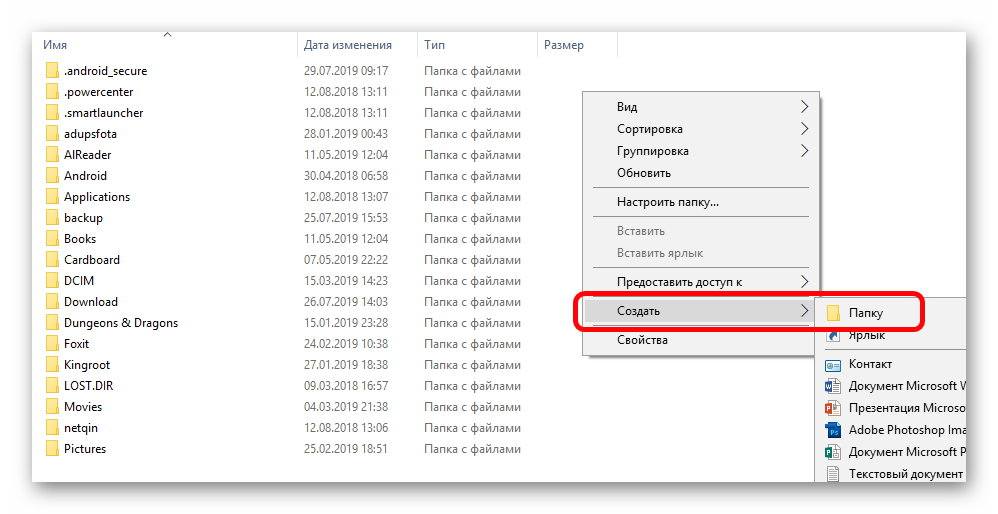
Иногда, как съёмный носитель телефон может показывать только карту памяти, а само устройство останется недоступным. Чтобы избежать такой проблемы нужно устанавливать драйвера от аппарата и запускать синхронизацию между ним и ПК.
Каталог на карте памяти
Создавать директории на карте памяти смартфона или планшета можно и альтернативными методами, которые привычны по работе с Windows. На помощь придут стандартный файловый менеджер или специальные программы.
Файловый менеджер
В каждом смартфоне существует свой встроенный файловый менеджер, которые также позволяет производить необходимые манипуляции:
- Запустить «Диспетчер файлов».
- Выбрать пункт «SD-карта» или альтернативное название, вроде «Внешний накопитель».

- Нажать на символ «Создать каталог».

- Дать папке название.
Теперь создание можно считать завершённым.
Solid Explorer File manager
Solid Explorer File manager дублирует функции базового приложения и немного упрощает работу с файлами на устройстве. Может создать директорию как в памяти устройства, так и на карте памяти. Для этого потребуется:
- Перейти в нужный раздел.
- Нажать символ «+».

- Выбрать «Создать папку».
- Вписать название.
Ol FileManager
Как и предыдущий вариант Ol FileManager является альтернативой стандартному инструменту. Процесс создания папки на телефоне построен по следующему принципу:
- Отыскать место назначения:
- открыть «Закладки» в меню приложения;
- перейти на карту памяти.
- Клацнуть по значку трёх вертикальных точек.

- Найти пункт «Создать папку».
- Задать каталогу имя.
Этот менеджер отличается от остальных отсутствием рекламы и упрощённым интерфейсом. В этом и скрывается главный недостаток – его сложно отличить от встроенного.
Folder Sync
Является инструментом, который используется для других целей: синхронизации структуры каталогов между смартфоном и облачным сервисом. Folder Sync требует подключения к интернету и обладает встроенной рекламой. Для создания директории требуется:
- Выбрать корректный родительский уровень (другую директорию внутри которой создаётся новая).
- Нажать на символ «+».

- Выбрать «Добавить каталог».
- Ввести его название.
Переименование директорий
Если заданное ранее имя не устраивает, то переименовать папку на Андроид довольно легко. В любом менеджере (в том числе и в стандартном системном) находим нужную папку. Не открывая подержать на ней палец (долгий тап). Она либо выделится, либо сразу откроет контекстное меню. В первом случае нужно нажать на символ «контекстное меню» и выбрать «переименовать». Во втором случае возможность переименования каталога присутствует сразу.
Удаление папок
Требует аналогичных с предыдущим пунктом действий. Вместо «переименовать» выбирается раздел «удалить». Каталог в таком случае удаляется со всем содержимым.
Также с папками можно проделывать и действия копирования и перемещения. Это стандартные опции для работы с каталогами.